无法访问局域网下其他电脑怎么办 如何处理无法访问局域网下其他电脑的问题
发布时间:2017-07-04 14:41:44 浏览数:
今天给大家带来无法访问局域网下其他电脑怎么办,如何处理无法访问局域网下其他电脑的问题,让您轻松解决问题。
在同一局域网下电脑可以进行互相访问,有的时候在访问的过程中可能会出现一些问题,一般和电脑的用户设置有问题。那么应该如何解决呢?具体方法如下:
解决方法1:
1打开电脑左下角【开始菜单】,找到【运行】选项,点击打开
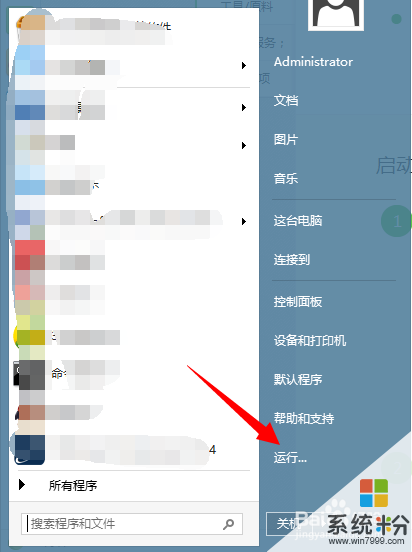 2
2在弹出的运行对话框输入 services.msc 命令,点击确定
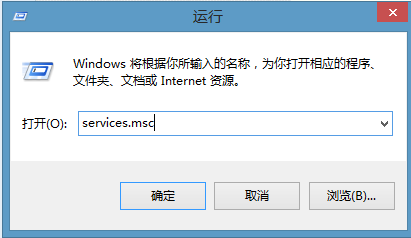 3
3进入服务界面,找到 Server 服务,双击打开
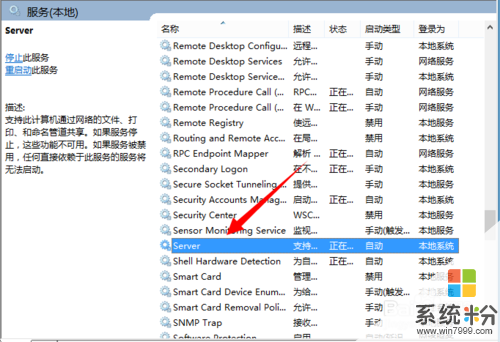 4
4进入服务设置对话框,将该服务启动,启动类型更改为【自动】,点击确定
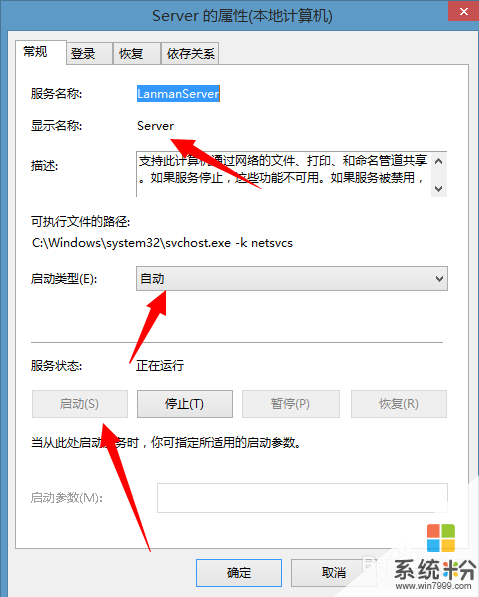
解决方法2:
1打开电脑【控制面板】,进入控制面板界面,点击打开【用户帐户和家庭安全】
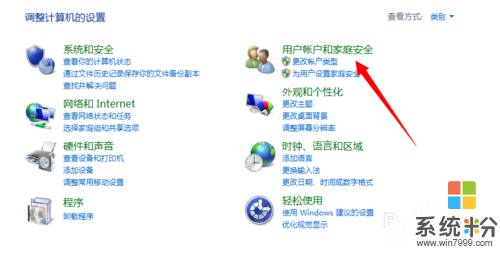 2
2进入家庭安全界面,点击上方的【用户账户】
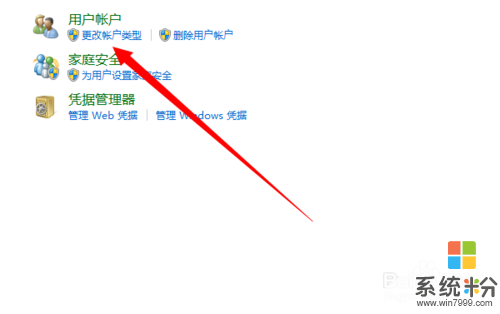 3
3进入用户列表,点击【管理其他用户】
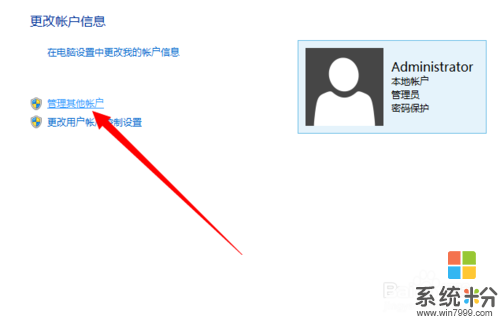 4
4此时可以看到Guest账户,双击进入其设置界面
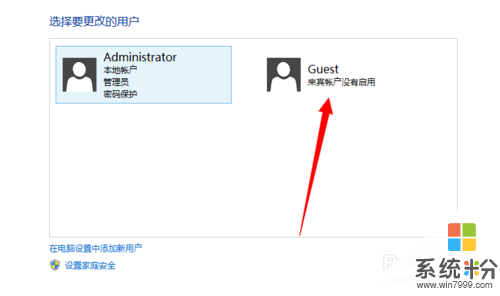 5
5进入来宾帐户设置界面,点击右下角的【启用】即可
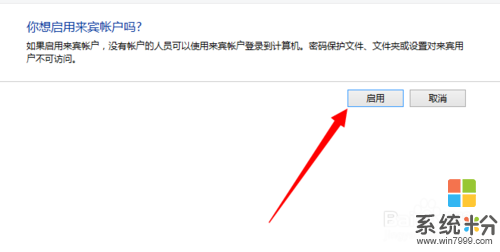
以上就是无法访问局域网下其他电脑怎么办,如何处理无法访问局域网下其他电脑的问题教程,希望本文中能帮您解决问题。